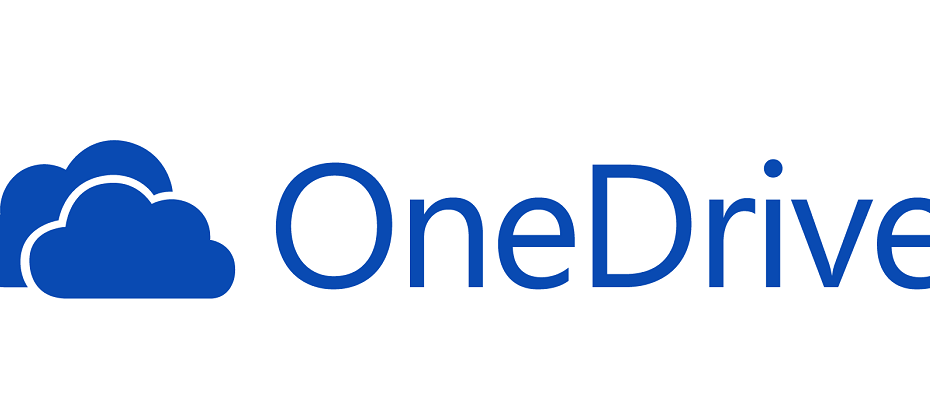Prova subito queste soluzioni rapide per l'errore 0x80070194
- L'errore OneDrive 0x80070194 può verificarsi quando si verifica un problema con la funzione di sincronizzazione.
- Scollegare OneDrive dal PC può correggere l'errore in pochissimo tempo.
- La reinstallazione di OneDrive può eliminare i file corrotti e i bug che ne impediscono il funzionamento.

XINSTALLARE CLICCANDO SUL FILE DI DOWNLOAD
Questo software riparerà gli errori comuni del computer, ti proteggerà da perdita di file, malware, guasti hardware e ottimizzerà il tuo PC per le massime prestazioni. Risolvi i problemi del PC e rimuovi i virus ora in 3 semplici passaggi:
- Scarica lo strumento di riparazione per PC Restoro che viene fornito con tecnologie brevettate (brevetto disponibile Qui).
- Clic Inizia scansione per trovare i problemi di Windows che potrebbero causare problemi al PC.
- Clic Ripara tutto per risolvere i problemi che interessano la sicurezza e le prestazioni del tuo computer.
- Restoro è stato scaricato da 0 lettori questo mese.
L'errore OneDrive 0x80070194: il provider di file cloud è uscito in modo imprevisto quando si aprono i file in OneDrive o si desidera copiare qualcosa. Ti impedisce di accedere alla cartella o al file. Anche gli utenti si lamentano problemi con lo spostamento di cartelle in OneDrive su Windows 11.
Cosa causa l'errore 0x80070194 in OneDrive?
Gli utenti possono riscontrare l'errore OneDrive 0x80070194 per diversi motivi che riguardano problemi con l'app OneDrive o il PC. Tuttavia, il principale colpevole di questo errore è l'app OneDrive obsoleta. Può rappresentare molte minacce per le attività dell'app.
Altri fattori che possono causare l'errore 0x80070194 in OneDrive sono:
- Problemi di sincronizzazione su OneDrive – Impegnarsi in alcune attività sul client OneDrive potrebbe incorrere in errori dovuti a problemi con il processo di sincronizzazione di OneDrive su Windows 11. Inoltre, poiché funziona con il servizio Cloud, può causare la chiusura imprevista del provider di file cloud.
- Problemi di connessione di rete –È necessaria una connessione di rete stabile per accedere ai file cloud di OneDrive. Pertanto, puoi riscontrare errori con il provider di file cloud se la tua connessione di rete non è veloce. Anche, congestione della rete può causare problemi.
- Sistema operativo Windows obsoleto – Il sistema operativo Windows obsoleto può ostacolare le prestazioni delle app in esecuzione sul computer. Mancano patch e aggiornamenti che aiutano il tuo PC a migliorare la sicurezza e le prestazioni.
Cosa significa il codice di errore 0x80070194?
Il codice di errore indica un problema con la sincronizzazione in Windows e impedisce agli utenti di accedere ai file nella cartella OneDrive o di spostarli in un'altra posizione.
Inoltre, in alcuni casi, il 0x80070194 L'errore di SharePoint potrebbe causare l'arresto anomalo di Esplora file o OneDrive sul PC.
Come posso correggere l'errore 0x80070194 in OneDrive?
Ti consigliamo di eseguire i seguenti controlli prima di procedere con qualsiasi risoluzione avanzata dei problemi:
- Assicurati di connetterti a una rete Internet stabile e veloce.
- Chiudi le altre app in esecuzione in background sul tuo computer.
- Uscire e riavviare il client OneDrive.
- Riavvia il PC e controlla se l'errore è stato risolto.
Se non riesci a correggere l'errore dopo questi controlli, procedi con le soluzioni seguenti:
1. Metti in pausa e riprendi la sincronizzazione su OneDrive
- Fare clic con il tasto destro sul Una guida icona dell'app sul lato destro del Barra delle applicazioni.

- Clicca il Guida e impostazioni opzione in basso a destra dello schermo.
- Clicca su Metti in pausa la sincronizzazione dal menu a discesa.

- Riapri il Una guida icona dell'app nel Barra delle applicazioni.
- Clicca su Guida e impostazioni, quindi fare clic su riprendere la sincronizzazione.

Consiglio dell'esperto:
SPONSORIZZATO
Alcuni problemi del PC sono difficili da affrontare, soprattutto quando si tratta di repository danneggiati o file di Windows mancanti. Se hai problemi a correggere un errore, il tuo sistema potrebbe essere parzialmente danneggiato.
Ti consigliamo di installare Restoro, uno strumento che eseguirà la scansione della tua macchina e identificherà qual è l'errore.
clicca qui per scaricare e iniziare a riparare.
Avvia il client OneDrive e verifica se viene visualizzato di nuovo il codice di errore 0x80070194.
- Fare clic con il tasto destro sul Una guida icona dell'app sul lato destro del Barra delle applicazioni.
- Clicca su Guida e impostazioni nella home page di OneDrive e selezionare Impostazioni dal menu a discesa.

- Naviga verso il Account scheda e fare clic Scollega questo PC sotto il Aggiungi un account sezione.

- Clicca sul Scollega l'account opzione per confermare il processo di scollegamento.

Scollegare i collegamenti su OneDrive lo aiuterà ad agire in modo indipendente senza interferenze con le impostazioni del PC condiviso.
- Problema di accesso a OneDrive 0x8004e4be: come risolverlo rapidamente
- Correzione: l'operazione cloud non è riuscita su OneDrive
- Errore 0x80071129: come risolvere questo problema relativo ai tag di OneDrive
- Come eseguire il backup dei file di WhatsApp su OneDrive [iOS e Android]
- OneDrive High CPU: ecco come risolverlo
3. Reimposta OneDrive
- premi il finestre + R tasti per lanciare il Correre finestra.
- Copia e incolla il comando sottostante nello spazio del testo, quindi premi accedere:
C:\Programmi\Microsoft OneDrive\onedrive.exe /reset
Attendi qualche istante per il ripristino di OneDrive. Risolverà i problemi che interessano l'app e può correggere l'errore 0x80070194.
4. Disinstalla e reinstalla OneDrive
- Premere finestre + IO tasto per richiedere il Impostazioni app, quindi fare clic su App dal menu e selezionareApp installate.

- Quindi trova e seleziona Microsoft OneDrive sul App e funzionalità finestra, fare clic su Disinstalla pulsante e fare clic Disinstalla nel nuovo prompt per confermare il processo.

- Dopo aver disinstallato l'app OneDrive, vai al file Pagina di download di OneDrive e clicca Scaricamento per installare l'ultima versione per il tuo dispositivo.

Risolverà i file corrotti e altri problemi con il client dell'app sul tuo computer. Inoltre, aggiornerà l'app all'ultima build. Se la l'app non riesce a disinstallarsi, controlla le soluzioni in questa guida.
5. Aggiorna il tuo sistema operativo
- Clicca il Inizio pulsante, selezionare il Impostazioni opzione, o premere il finestre + IO chiavi.
- Clicca su aggiornamento Windows e seleziona Controlla gli aggiornamenti.

Windows cercherà e scaricherà automaticamente gli aggiornamenti, se disponibili. L'aggiornamento di Windows può aiutare a correggere i bug che interessano l'app OneDrive nel PC e migliorarne le prestazioni.
Guarda questo articolo se dovessi incontrare a aggiornamento di Windows non riuscito o se non funziona. Ti consigliamo di leggere il nostro articolo su come risolvere gli errori di OneDrive durante l'arresto anche su Windows 11.
Inoltre, puoi consultare la nostra guida su modi per risolvere i problemi di caricamento di OneDrive che puoi incontrare durante il caricamento di file su OneDrive.
Per ulteriori domande e suggerimenti, lasciateli gentilmente nei commenti qui sotto.
Hai ancora problemi? Risolvili con questo strumento:
SPONSORIZZATO
Se i suggerimenti di cui sopra non hanno risolto il tuo problema, il tuo PC potrebbe riscontrare problemi Windows più profondi. Noi raccomandiamo scaricando questo strumento di riparazione del PC (valutato Ottimo su TrustPilot.com) per affrontarli facilmente. Dopo l'installazione, è sufficiente fare clic su Inizia scansione pulsante e quindi premere su Ripara tutto.